Навигация
Компоненты главное и всплывающее меню(Main Menu, Popur Menu(Standart))
2.1 Компоненты главное и всплывающее меню(Main Menu, Popur Menu(Standart))
Компоненты оформления приложений:
MainMenu создаёт на форме главное меню в виде строки с ниспадающими списками.
Содержимое пункта меню определяется свойством –Items[i]-задаёт значение пункта меню с номером i.
Значение пункта меню можно вводить программно: MainMenu->Items->Items[0]= “ ”.
В разработанном приложении данные компоненты обеспечивают удобный интерфейс между приложением и пользователем, позволяют пользователю управлять приложением (использованы на формах: «Управление приложением» и «Автоматизация расчёта нагрузки и преподавателей ВУЗа»).
2.2 Компоненты, реализующие работу с БД
Компонент TDataSourceКомпонент DataSource действует как посредник между компонентами TDataSet (TTable, TQuery, TStoredProc) и компонентами Data Controls - элементами управления, обеспечивающими представление данных на форме. Компоненты TDataSet управляют связями с библиотекой Borland Database Engine (BDE), а компонент DataSource управляет связями с данными в компонентах Data Controls.
В типичных приложениях БД компонент DataSource, как правило, связан с одним компоненом TDataSet (TTable или TQuery) и с одним или более компонентами Data Controls (такими, как DBGrid, DBEdit и др.). Связь этого компонента с компонентами TDataSet и DataControls осуществляется с использованием следующих свойств и событий:
· Cвойство DataSet компонента DataSource идентифицирует имя компонента TDataSet. Можно присвоить значение свойству DataSet на этапе выполнения или с помощью инспектора объектов на этапе проектирования.
· Cвойство Enabled компонента DataSource активизирует или останавливает взаимосвязь между компонентами TDataSource и Data Controls. Если значение свойства Enabled равно true, то компоненты Data Controls, связанные с TDataSource, воспринимают изменения набора данных. Использование свойства Enabled позволяет временно разъединять визуальные компоненты Data Controls и TDataSource, например, для того, чтобы в случае поиска в таблице с большим количеством записей не отображать на экране пролистывание всей таблицы.
Компонент TTableНаиболее простым способом обращения к таблицам баз данных является использование компонента TTable, предоставляющего доступ к одной таблице. Для этой цели наиболее часто используются следующие свойства:
· Active - указывает, открыта (true) или нет (false) данная таблица.
· DatabaseName - имя каталога, содержащего искомую таблицу, либо псевдоним (alias) удаленной БД (псевдонимы устанавливаются с помощью утилиты конфигурации BDE, описание которой присутствует во многих источниках, посвященных продуктам Borland, либо с помощью SQL Explorer, вызываемого с помощью пункта меню Database/Explore). Это свойство может быть изменено только в случае, если таблица закрыта (ее свойство Active равно false).
· TableName - имя таблицы.
· Exclusive - если это свойство принимает значение true, то никакой другой пользователь не может открыть таблицу, если она открыта данным приложением. Если это свойство равно false (значение по умолчанию), то другие пользователи могут открывать эту таблицу.
· IndexName - идентифицирует вторичный индекс для таблицы. Это свойство нельзя изменить, пока таблица открыта.
· MasterFields - определяет имя поля для создания связи с другой таблицей.
· MasterSource - имя компонента TDataSource, с помощью которого TTable будет получать данные из связанной таблицы.
Наиболее часто при работе с компонентом TTable используются следующие методы:
· Open и Close устанавливают значения свойства Active равными True и False соответственно.
· Refresh позволяет заново считать набор данных из БД.
· First, Last, Next, Prior перемещают указатель текущей записи на первую, последнюю, следующую и предыдущую записи соответственно.
· Insert, Edit, Delete, Append - переводят таблицу в режимы вставки записи, редактирования, удаления, добавления записи соответственно.
· Post - осуществляет физическое сохранение измененных данных.
· Cancel - отменяет внесенные изменения, не сохраненные физически.
· FieldByName - предоставляет возможность обращения к данным в полях по имени поля.
В данном приложение компоненты, реализующие работу с БД использованы с целью обеспечения простоты просмотра и редактирования данных пользователем, независимо от сложности структуры используемой модели данных.[1]3.Программная реализация приложения
3.1 Дерево форм приложения
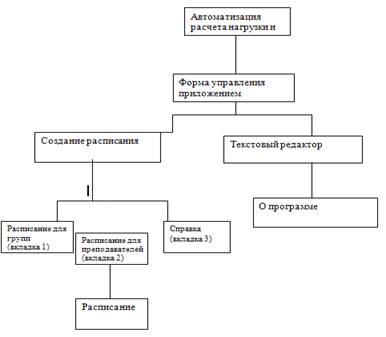
Рис.1
3.2.1Форма «Автоматизация расчёта нагрузки и преподавателей ВУЗа» является главной формой разработанного приложения, выполняет следующие функции:
1.Возможность выбора режима работы с приложением;
1.1Переключение на режим просмотра (файлы базы данных недоступны для просмотра);
1.2Переключение на режим редактирования файлов баз данных (файлы можно просматривать и редактировать);
1.3Остановка работы приложения, выход из приложения;
1.4Поддерживается режим быстрого вызова через заранее фиксированные сочетания клавиш;
2.Защита информации (функция поддерживается только в режиме редактирования);
2.1Обеспечен ввод кода в появившееся окно ввода;
2.2Обеспечен ввод графического кода;
3Возможность управлять цветом формы при помощи пунктов меню;
4.Возможность использовать «горячих клавиш»
5.Возможность использовать всплывающие подсказки для комфорта работы пользователя.
Её внешний вид представлен на рис6
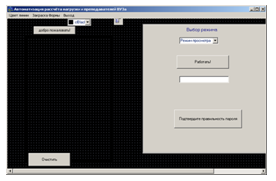
Рис6 Внешний вид формы «Автоматизация расчёта нагрузки и преподавателей ВУЗа»
Листинг модуля формы приведён в приложении А
3.2.2Форма «Управление приложением» вызывается автоматически в процессе работы приложения при условии правильно введённого кода (в случае выбора режима редактирования) или при выборе режима просмотра.
Форма служит для реализации следующих функций:
1.Возможность модификации базы данных;
2.Функция, использующая вычисляемое поле;
3.Функция фильтрации данных БД;
4.Функция поиска сведений БД;
5.Возможность переключения на другие формы приложения.
Её внешний вид представлен на рис7
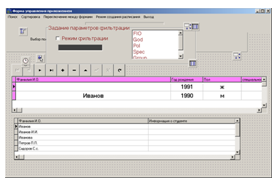
Рис7 Внешний вид формы «Форма управления приложением»
Листинг модуля формы приведён в приложении В
3.2.3Форма «Текстовый редактор» организует следующие функции:
1.Создание нового документа;
2Открытие файла;
3Сохранение файла;
4Сохранение файла под указанным именем;
2.Использование буфера обмена :
2.1Функция «вырезать»;
2.2Функция «копировать»;
2.3Функция «вставить»;
3.Вызов формы «О программе» через пункт меню «Справка»;
Её внешний вид представлен на рисунке
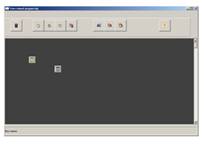
Рис8 Внешний вид формы «Текстовый редактор»
Листинг модуля формы приведён в приложении А
3.2.4Форма «Справка» содержит сведения о программе, её вызов инициализируется через пункт меню формы «Текстовый редактор»;
Её внешний вид представлен на рис9

Рис9 Внешний вид формы «Справка»
Листинг модуля формы приведён в приложении А
3.2.5Форма «Создание расписания» содержит три вкладки. Вкладка «Расписание для групп» организует следующие функции:
1.Возможность использования механизма базы данных с целью создания расписания для групп;
2.Поддерживает функцию фильтрации данных таблицы;
Внешний вид первой вкладки представлен на рис10

Рис10 Внешний вид вкладки «Расписание для групп»
3.2.5.1.Вкладка «Расписание для преподавателей»:
1.Возможность выбора преподавателя из списка преподавателей с целью создания расписания.
2.Автоматическое вызов формы, содержащей расписание для преподавателя на основе данных таблицы с вкладки «Расписание для групп» Её внешний вид представлен на рис11
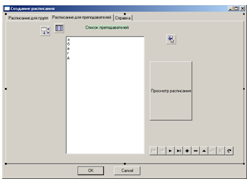
Рис11 Внешний вид вкладки «Расписание для преподавателей»
3.2.5.2.Вкладка «Справка» служит для реализации следующих функций:
1.Выбор раздела справки;
2.Загрузка файла данных, содержащего текст справки;
3.6Форма «Расписание» служит для отображения расписания для преподавателей. Форма создаётся автоматически при нажатии на кнопку в процессе работы приложения. Содержит таблицу, в которую автоматически записываются данные. Данные, содержащиеся в таблице уничтожаются при закрытии формы.
Внешний вид вкладки представлен на рис12
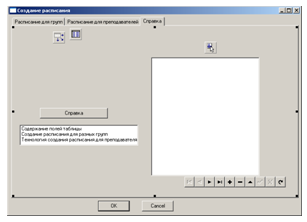
Рис12 Внешний вид вкладки «Справка»
Листинг модуля формы «Создание расписания» приведён в приложении А
4.Тестирование приложения
Протестируем разработанное приложение на возможность реализации перечисленных функций с целью проверки работоспособности приложения.
Похожие работы
... писал Гете. Данные проблемы имеют лишь косвенное отношение к нашей работе. Однако и здесь можно проследить некоторую связь. Цель нашей работы – автоматизация и апробация психодиагностических методик в профориентационной работе со старшими школьниками. В буквальном переводе слово экология означает науку, изучающую дом, жилище. Иными словами определенную среду обитания. В нашем случае рассмотрению ...
... механизм опосредованного регулирования экономики (в «классической» и «государственно-социалистической» системах он отсутствует). Три обстоятельства характерные для современной экономики распространяются и на экономику физической культуры и спорта. 1. Современная экономика является рыночной; поэтому и современную экономическую теорию в сфере физической культуры и спорта, можно определить как ...
... для реализации системы бюджетирования Консультационной группы "Воронов и Максимов". Статья о проблемах выбора системы бюджетирования - в проекте "УПРАВЛЕНИЕ 3000". Бюджетный автомат Если вы решитесь на автоматизацию системы бюджетирования компании, перед вами сразу встанут вопросы: что выбрать, сколько платить, как внедрять. Примеряйте! О ЧЕМ РЕЧЬ В “Капитале” на стр. 44, 45 мы рассказали ...
... ФКиС. 17. Особенности менеджмента в различных физкультурно-спортивных организациях. 18.Технология выработки и принятия управленческого решения. 19.Принципы управления физической культурой и спортом. 20.Функции менеджмента в физической культуре и спорте: общая характеристика и основания классификации. 21.Методы управления физической культурой и спортом: общая характеристика и основания ...
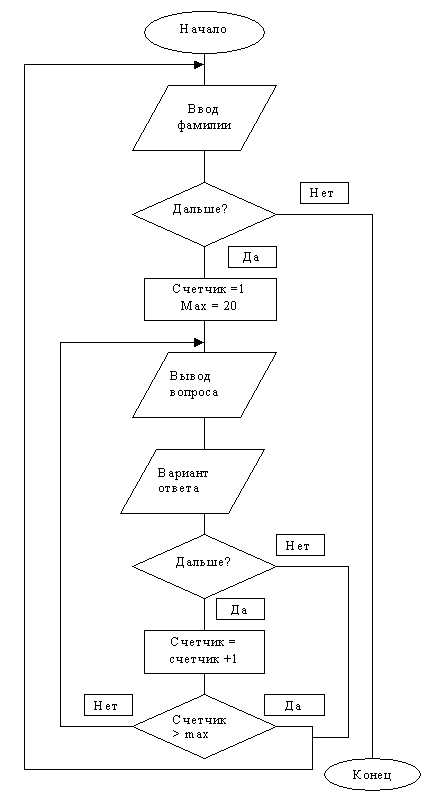
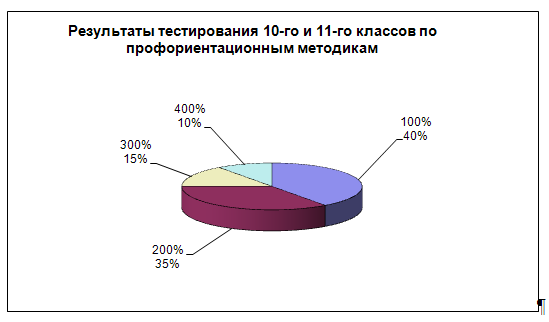
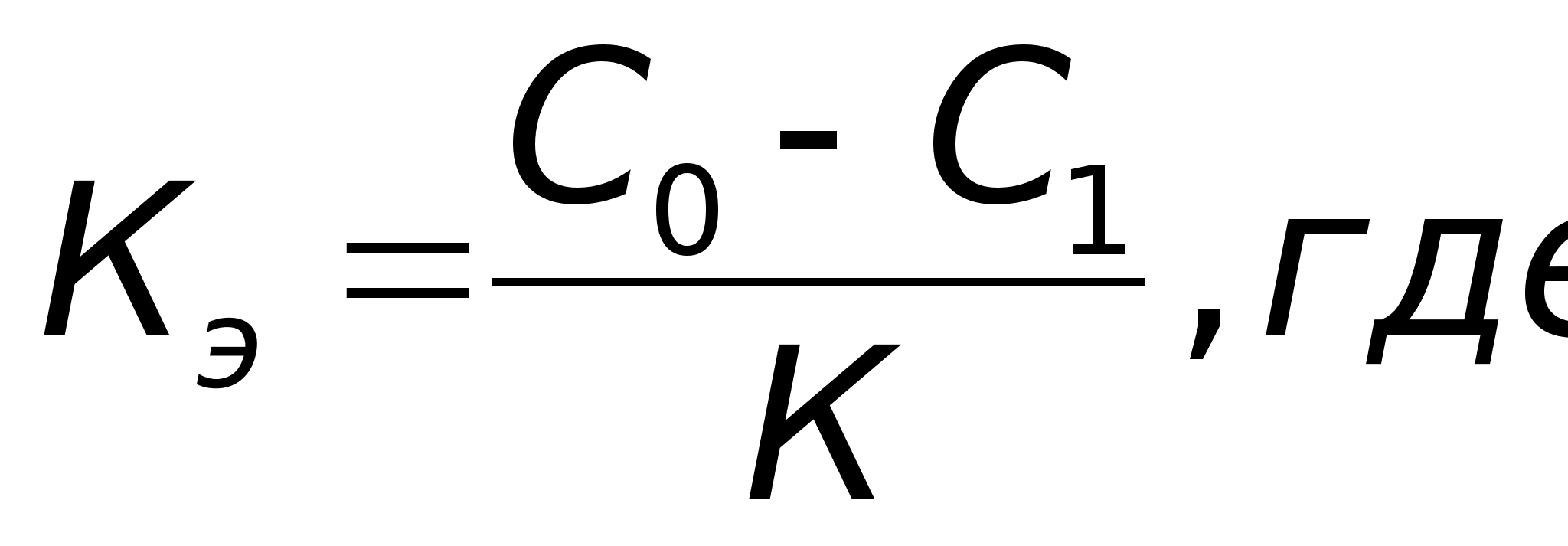
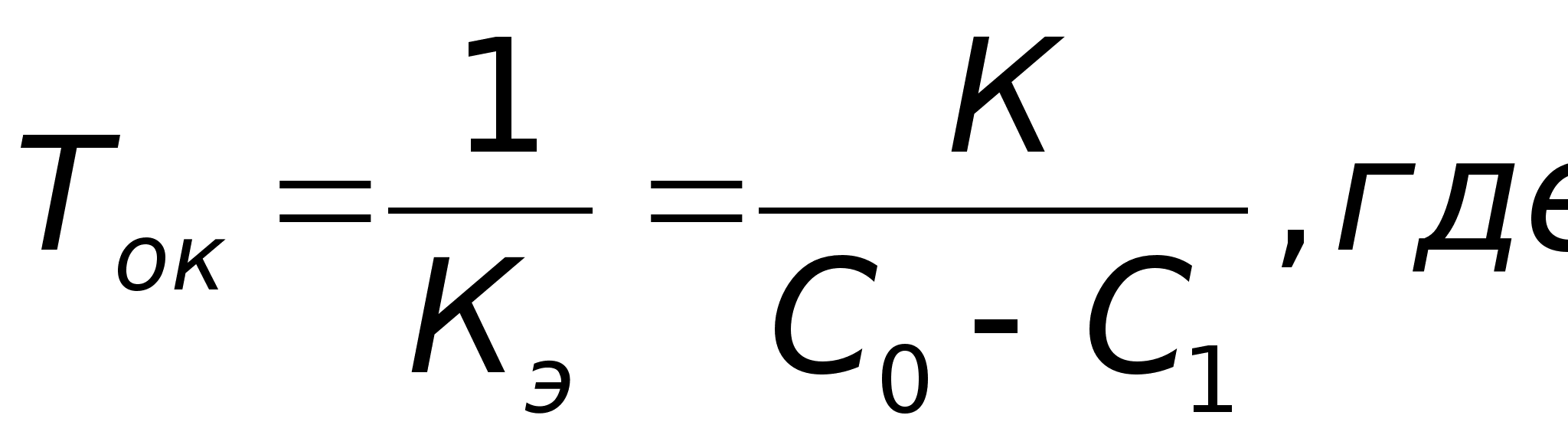
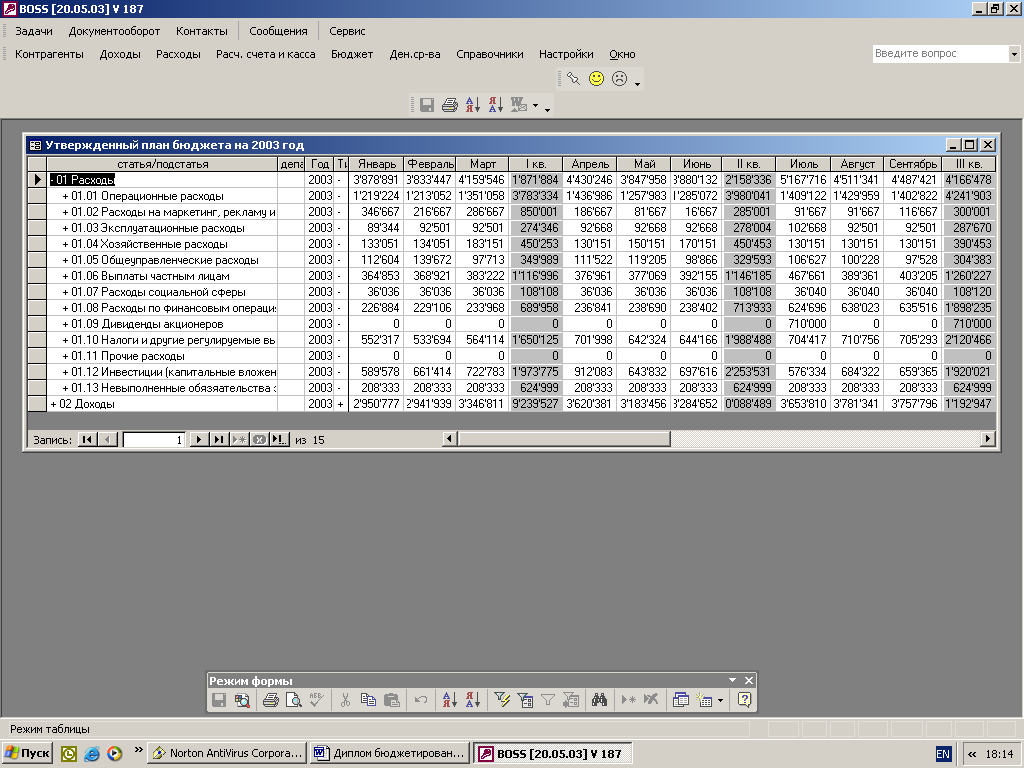
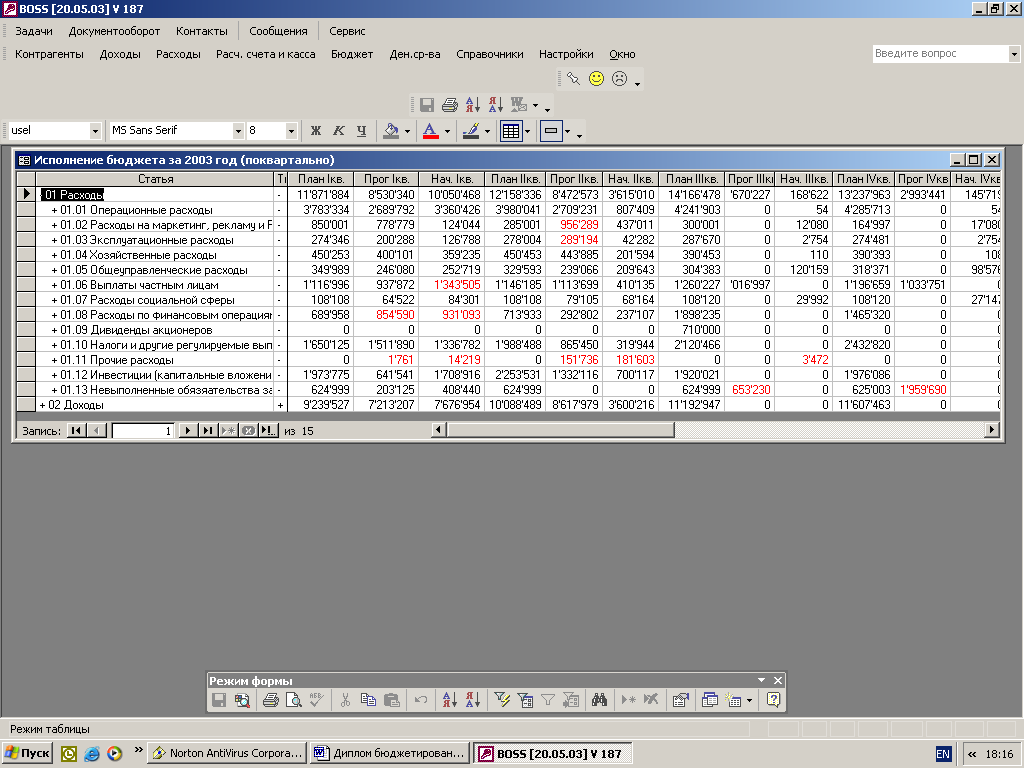
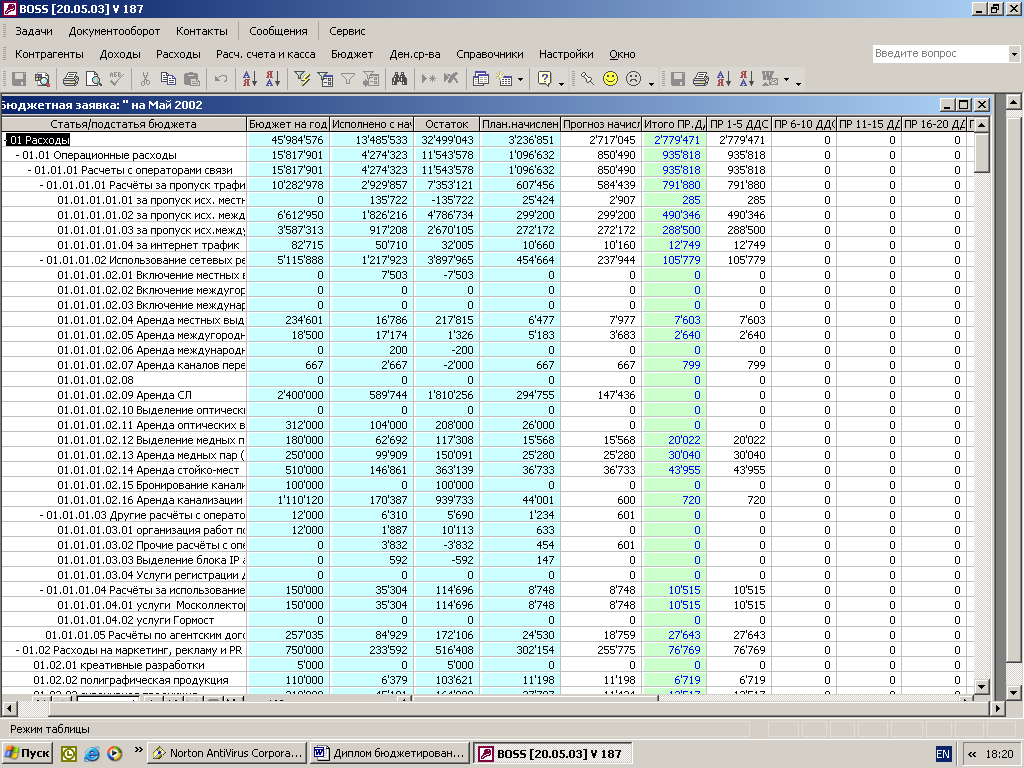
0 комментариев